
GNOME Shell の標準エクスペリエンスはかなりバニラですが、正しい素材を使えばまったく別の風味にすることが可能です。
GNOME レイアウトマネージャーは、この可鍛性を利用した、開発中の新しいスクリプトです。 これを使用すると、GNOME Shell を次のように素早く変換できます:
- Ubuntu Unity
- Windows
- macOS
私たちは以前、Ubuntu を Mac 風にしたり (UKUI デスクトップを用いて) Windows デスクトップに類似させられることを示す記事を執筆しています。 GNOME 拡張機能のダウンロード、それらの設定、および (少なくとも Unity では) GNOME Shell テーマのインストールと設定のプロセスを自動化するものだからです。
GNOME を Mac OS X 風にする:
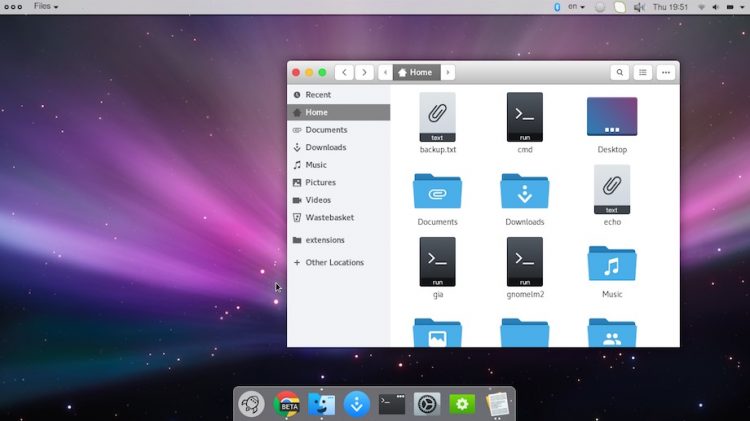
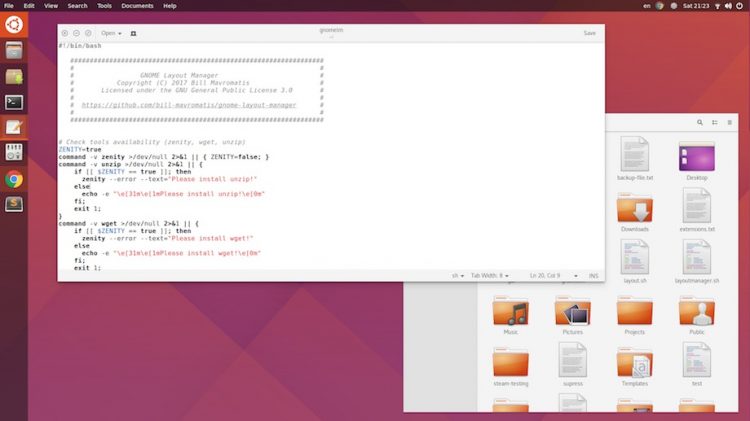
GNOME を Windows 風にする:
Ubuntu Unity 風にする:GNOME シェルを Ubuntu のようにする:GNOME を Mac OS X 風にする。
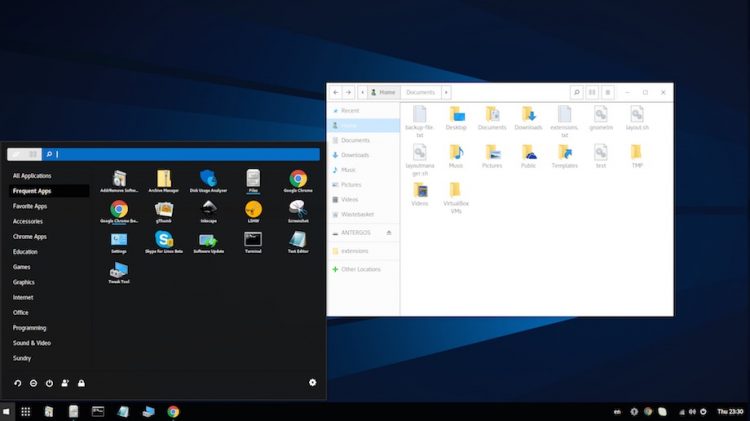
Notes
上のスクリーンショットから、このスクリプトがいくつかの拡張機能をインストールするだけではないことがおわかりいただけると思います。
macOS のレイアウトでは、Dash to Dock 拡張、Gnome OS X II GTK テーマ、および La Capitaine アイコン パックが使用されています。
GNOME Shell 用のグローバル メニュー拡張をインストールするのは Unity オプションだけなので、macOS のような体験をしたい場合は、後から追加するのがよいでしょう。 ご自身の責任において使用してください。
私はレイアウト スクリプトをダウンロードし、Ubuntu 16.04 LTS で動作する vanilla GNOME セッションで実行しました。 Xenial の GNOME のバージョンはかなり古いので、これはおそらく最善の策ではありませんでした。
スクリプトは時々停止して止まっているように見えますが、ダウンロード、インストール、設定のプロセスを黙々と行っているだけです。
Github から GNOME Layout Manager をダウンロードする
.zip ファイルを展開して、スクリプトをホーム フォルダに移動し、関連するパーミッションをクリックして実行を許可する。
あるいは、コマンド ラインを使用してスクリプトをダウンロードすることもできます:
wget https://raw.githubusercontent.com/bill-mavromatis/gnome-layout-manager/master/layoutmanager.shスクリプトに実行権限を与えます:
chmod +x layoutmanager.sh
そして、起動します:
./layoutmanager.sh
小さなウィンドウに、利用できるオプションが一覧で表示されます。 複製したいものを選択し、「OK」をクリックして、スクリプトに実行させます。
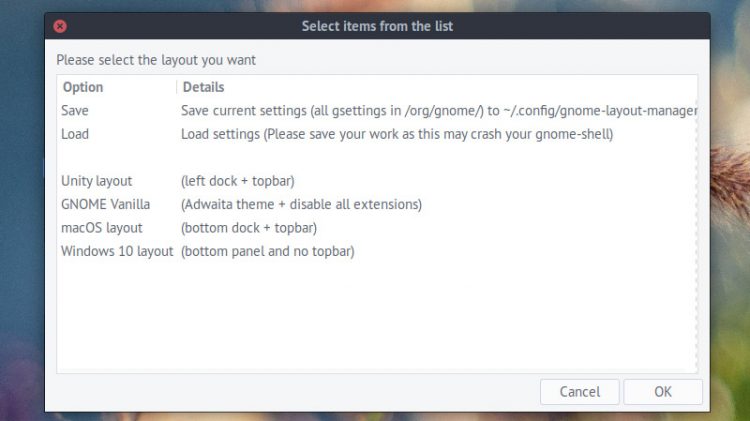
いずれかのテーマを適用する前に現在の設定を「保存」することを確認します。 変更を元に戻したい場合は、アプリを使用して再度読み込むことができます。